- Autora Jason Gerald [email protected].
- Public 2023-12-16 11:00.
- Última modificació 2025-01-23 12:10.
En desfragmentar l’ordinador, podeu accelerar el rendiment reordenant i aprofitant l’espai extra del disc dur de l’ordinador. Els ordinadors amb sistemes operatius més nous, com ara Mac OS X i Windows 8, desfragmenten l’ordinador automàticament, mentre que els sistemes operatius més antics, com ara Windows XP, requereixen que es desfragi manualment. Seguiu els passos següents per aprendre a desfragmentar manualment l'ordinador o canviar la programació per desfragmentar automàticament.
Pas
Mètode 1 de 2: desfragmentació al Windows 7 i al Windows 8
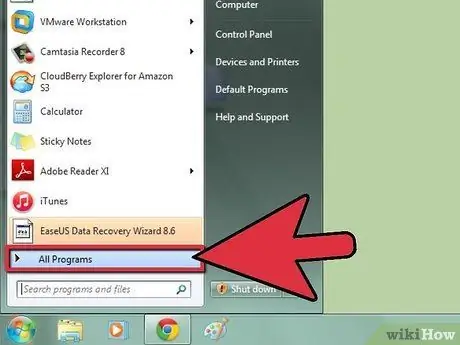
Pas 1. Feu clic al menú "Inici" i seleccioneu "Tots els programes". "
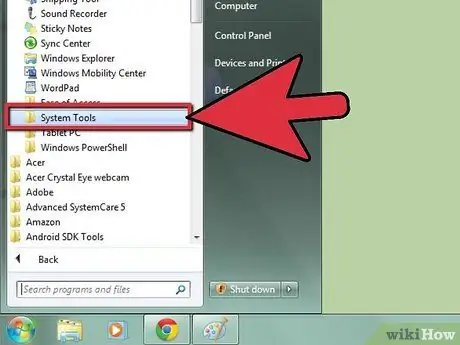
Pas 2. Obriu "Accessoris" i feu clic a "Eines del sistema"
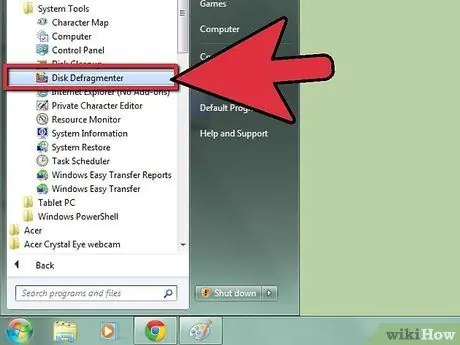
Pas 3. Seleccioneu Desfragmentador de disc. "
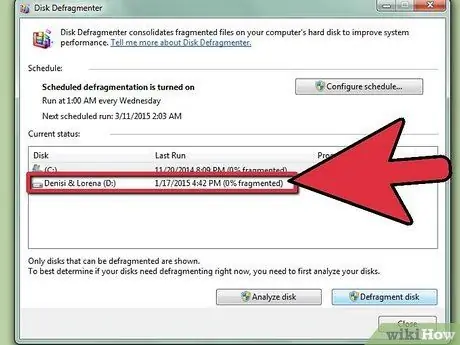
Pas 4. Ressalteu la unitat amb la qual voleu desfragmentar el procés
Per exemple, si voleu desfragmentar el disc dur principal de l'ordinador, ressalteu "(C:)".
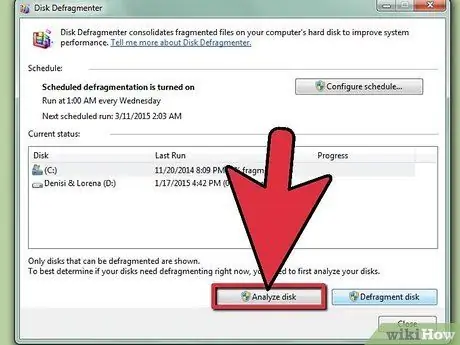
Pas 5. Feu clic a "Analitza el disc. "L'ordinador analitzarà el controlador per determinar si es recomana executar el procés de desfragmentació en aquest moment.
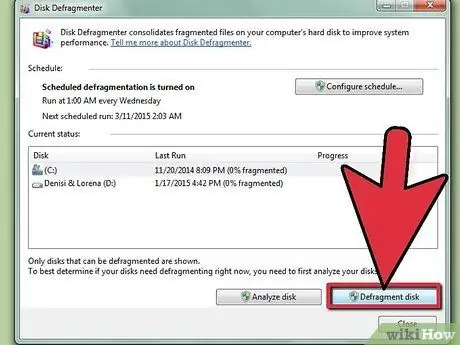
Pas 6. Feu clic a "Desfragmenta el disc" si l'ordinador us indica que continueu amb el procés de desfragmentació manualment
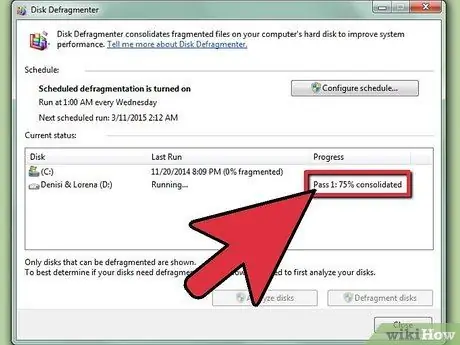
Pas 7. Espereu a que l’ordinador acabi de passar el procés de desfragmentació
El procés de desfragmentació pot trigar d’uns minuts a diverses hores, segons l’estat de la unitat.
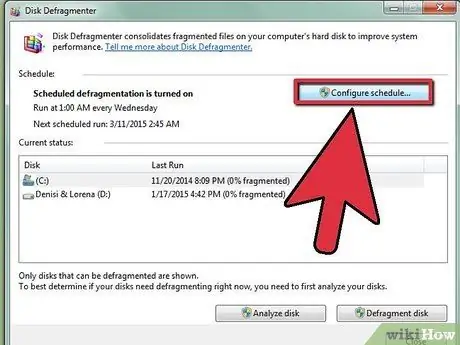
Pas 8. Feu clic a "Activa la programació" quan el procés de desfragmentació ja no s'executi
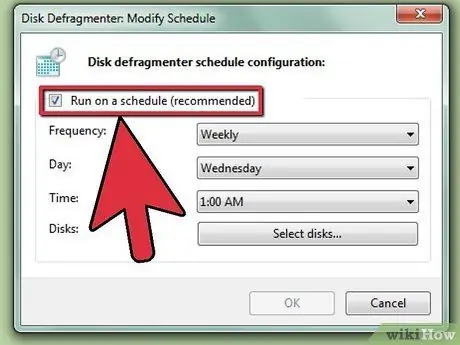
Pas 9. Assegureu-vos que aparegui una marca de selecció al costat de "Executa segons una programació"
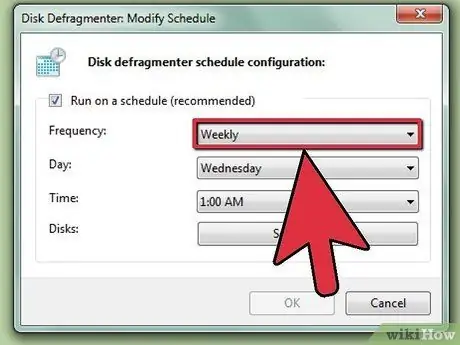
Pas 10. Determineu la freqüència, la data i l'hora que voleu que l'ordinador desfragi automàticament a partir d'ara
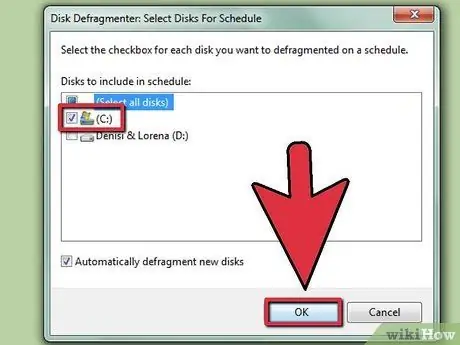
Pas 11. Feu clic a "D'acord" i, a continuació, feu clic al botó anomenat "Tanca". "L'ordinador sortirà del desfragmentador de disc i el procés de desfragmentació s'executarà automàticament a l'ordinador segons la freqüència, la data i l'hora que heu especificat.
Mètode 2 de 2: desfragmentació al Windows XP
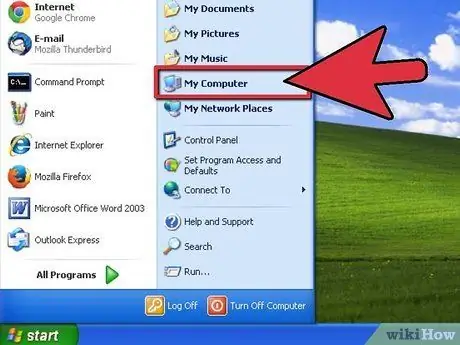
Pas 1. Feu clic a "Inici" i, a continuació, feu clic a "El meu ordinador"
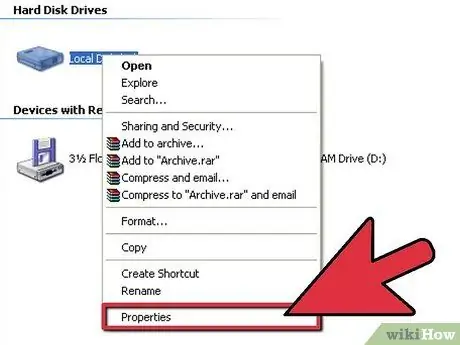
Pas 2. Passeu el cursor per sobre de "Disc local" i, a continuació, feu clic amb el botó dret i seleccioneu "Propietats" al menú que passa el cursor
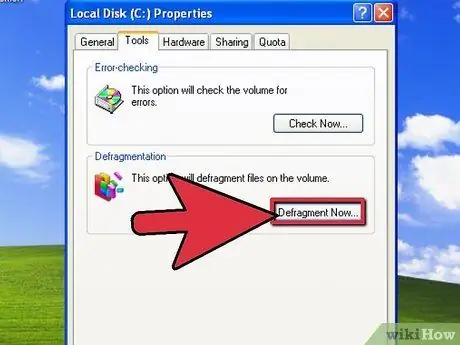
Pas 3. Feu clic a la pestanya "Eines" i, a continuació, feu clic a "Desfragmenta ara"
El desfragmentador de disc s'obrirà a l'escriptori.
Pas 4. Seleccioneu els controladors a desfragmentar i feu clic a "Analitza". L'ordinador analitzarà els fitxers i les carpetes de la unitat per determinar si cal desfragmentar la unitat.
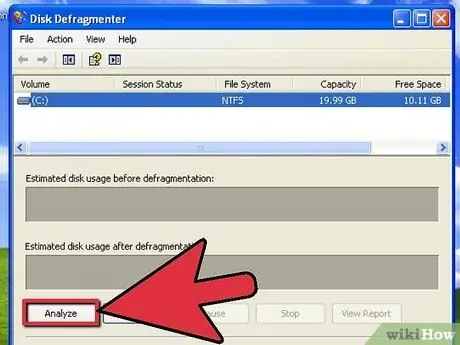
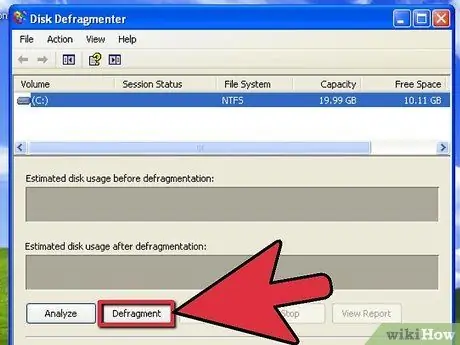
Pas 5. Feu clic a "Desfragmenta"
L'ordinador pot trigar uns minuts o diverses hores a desfragmentar la unitat, en funció de l'estat de l'ordinador.

Pas 6. Feu clic a "Tanca" per sortir del desfragmentador de disc
Consells
Per als usuaris de Windows Vista, l'ordinador executarà un procés de desfragmentació automàtica cada setmana. Si voleu canviar l'hora o la data en què s'executa el Desfragmentador de disc al Windows Vista, canvieu la programació seguint els passos descrits en aquest article a "Com: desfragmentació al Windows 7 i Windows 8."
Advertiment
- Si l'ordinador no s'inicia a l'hora programada per executar el procés de desfragmentació, l'ordinador no executarà el desfragmentador de disc. Assegureu-vos que deixeu l’ordinador encès en un horari predeterminat perquè l’ordinador pugui realitzar el procés de desfragmentació automàticament.
- Si l'ordinador es troba en un domini, és possible que hàgiu d'introduir una contrasenya d'administrador per executar el desfragmentador de disc. Parleu-ho amb l'administrador de xarxa del domini per obtenir la contrasenya necessària per executar el procés de desfragmentació manualment.






